
Giải phóng bộ nhớ trong
Ngay cả khi bộ nhớ trong của điện thoại Android được tăng lên đáng kể, máy vẫn bị phủ đầy bộ nhớ sau một thời gian sử dụng vì các ứng dụng cũng có kích thước lớn, đòi hỏi không gian lưu trữ nhiều hơn.
Nếu smartphone Android dùng quá 80% bộ nhớ, một số tình trạng có thể xảy ra như hoạt động giật, không mượt, thậm chí bị treo…

Trên điện thoại Android, người dùng có thể vào Cài đặt > Bộ nhớ trong, sau đó kiểm tra dung lượng trống và xoá tệp trùng lặp, dung lượng lớn hoặc không cần thiết.
Các ứng dụng bên thứ ba, như Files by Google, cũng hỗ trợ tính năng này theo cách trực quan, có phím tắt nhanh để xoá bộ nhớ cache.
Bật/tắt chế độ Animation
Trên Android có chế độ Animation, nhưng chỉ dành cho các nhà phát triển. Bên trong tính năng này gồm Window Animation Scale, Transition Animation Scale và Animator Animation Scale.
Để bật tính năng này, người dùng vào Cài đặt > Giới thiệu về điện thoại > Số bản dựng, sau đó nhấp vào tuỳ chọn cho đến khi thiết bị thông báo "Bạn là nhà phát triển". Một tuỳ chọn mới sẽ xuất hiện trong cài đặt, mặc định Animation là 1x. Người dùng có thể tăng tốc hoạt ảnh trên thiết bị với tối đa 10x.
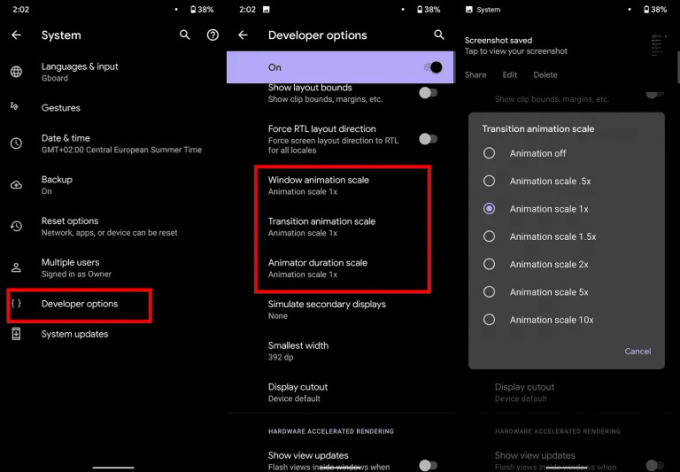
Khi bật tính năng này, người dùng có cảm giác thiết bị của mình mượt hơn, tốc độ mở ứng dụng nhanh hơn. Nhưng bạn cần cân nhắc vì phải đánh đổi về hiệu suất máy và thời lượng pin, do Animation cần nhiều tài nguyên hệ thống và năng lượng hơn.
Gỡ ứng dụng không sử dụng
Một số người dùng có thói quen cài ứng dụng nhưng chỉ dùng một vài lần khi cần, thậm chí là một lần duy nhất. Họ sau đó có thể quên gỡ chúng, gây chiếm bộ nhớ hoặc làm chậm máy, tiêu tốn tài nguyên RAM và pin nếu có tính năng chạy ngầm.
Người dùng có thể vào Cài đặt > Ứng dụng và chọn phần mềm cần gỡ cài đặt.
Sử dụng bản Lite của ứng dụng
Nhiều ứng dụng như Facebook, Twitter, Spotify hay Skype đều có bản Lite hoặc Go với thiết kế gọn nhẹ, chiếm ít bộ nhớ và tốn ít năng lượng. Người dùng có thể cân nhắc cài cho điện thoại của mình nếu cảm thấy máy đã quá ì. Tuy nhiên, các phiên bản Lite thường không đầy đủ tính năng như bản đầy đủ.
Khôi phục cài đặt gốc
Bước này dành cho những ai muốn làm cho smartphone của mình trở nên hoàn toàn mới. Tuy nhiên, khôi phục cài đặt gốc sẽ làm cho điện thoại trở về trạng thái của nhà sản xuất, nên cần sao lưu dữ liệu và thông tin quan trọng.
Sau khi cài đặt xong, người dùng cũng cần làm mới mọi thứ trên ứng dụng, như nhập tài khoản/mật khẩu mạng xã hội, ngân hàng, thiết lập lại kết nối với thiết bị ngoại vi...
Để làm điều này, vào Cài đặt > Quản lý chung > Đặt lại > Khôi phục cài đặt gốc. Tuỳ từng hãng điện thoại, các bước này có thể thay đổi.
Cài ROM tuỳ chỉnh
Tuỳ chọn này được khuyến cáo chỉ dành cho người hiểu về thiết bị Android và chỉ nên thực hiện trên máy cũ do hoạt động này khiến máy mất hiệu lực bảo hành. Ngoài ra, flash ROM tùy chỉnh cũng cần có Recovery tùy chỉnh - một bộ nạp khởi động để mở khóa máy trước khi tiếp tục. Một số dòng thiết bị không thể thực hiện quá trình này nên ROM tùy chỉnh có thể không khả thi.
Hiện có nhiều nền tảng cung cấp ROM tuỳ chỉnh cho smartphone Android, như ParanoidAndroid, Pixel Experience... Tại đây, các nhà phát triển thường gửi lên phiên bản ROM gọn nhẹ, nhiều tính năng hơn so với nhà sản xuất thiết bị gốc. Nhiều bản có thể chạy vượt cấp, chẳng hạn mẫu Galaxy S9 có thể chạy ROM tuỳ chỉnh Android 12, dù điện thoại này chỉ được Samsung hỗ trợ tối đa là Android 10.